3 maneiras fáceis de excluir aplicativos no iPhone e iPad [em 2022]
Publicados: 2022-04-06Em algum momento, todos nós desordenamos nossas telas iniciais com aplicativos não utilizados. Talvez baixamos alguns aplicativos por um motivo e eles não são mais úteis para nós.
Em situações como essa, é recomendável excluir esses aplicativos para maximizar o desempenho do seu iPhone ou iPad, pois muitos aplicativos ocupam seu espaço de armazenamento e podem causar atrasos no dispositivo.

Felizmente, você veio ao lugar certo se estiver procurando maneiras de excluir aplicativos no iPhone e no iPad. A exclusão de aplicativos nesses dispositivos segue um procedimento semelhante, que explicaremos com mais detalhes neste artigo.
No entanto, quando você desinstala um aplicativo, todos os dados que ele contém também são excluídos. Portanto, se você precisar desinstalar um aplicativo apenas por um curto período de tempo ou se precisar de alguns arquivos do aplicativo que está desinstalando, troque-os em vez de excluí-los. Isso significa que seu aplicativo será desinstalado, mas os dados do aplicativo permanecerão armazenados na memória do seu dispositivo e poderão ser recuperados a qualquer momento.
Índice
Como excluir um aplicativo no iPhone e iPad
Excluir aplicativo da tela inicial do iPhone/iPad
Essa é a técnica mais conveniente para qualquer usuário de iPhone ou iPad desinstalar completamente aplicativos de seu dispositivo se o aplicativo estiver presente na tela inicial.
No entanto, a exclusão de aplicativos da tela inicial do telefone pode ser feita de duas maneiras diferentes. Depende de qual método é conveniente para você e qual versão do iOS está disponível no seu dispositivo.
Método 1: Excluir aplicativo na tela inicial pressionando longamente
Para aqueles que usam iOS 14 (ou iPadOS 14) e superior, os aplicativos podem ser excluídos sem esforço, mantendo pressionado o aplicativo que você deseja excluir e seguindo os atalhos de teclado.
Aqui você pode aprender como excluir aplicativos no iPhone pressionando longamente:
- Vá para sua tela inicial.
- Toque e segure o aplicativo que você deseja excluir até que o menu de atalho apareça.
- Selecione Remover aplicativo no menu.
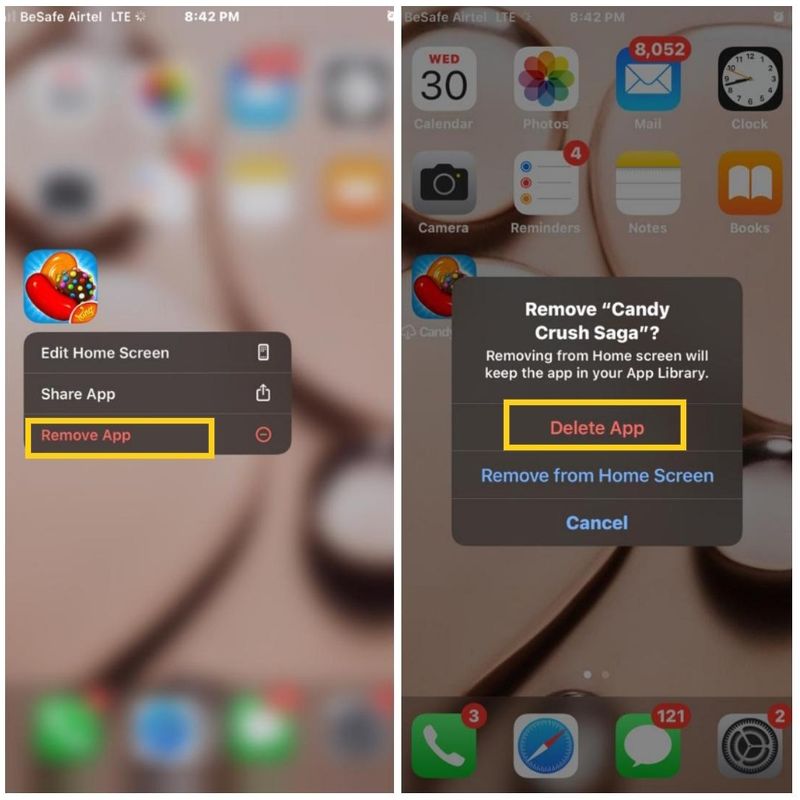
- No menu resultante, clique em Excluir aplicativo (clicar em Remover da tela inicial apenas tornará o aplicativo disponível na Biblioteca de aplicativos)
- Confirme a ação clicando em Excluir no pop-up subsequente.
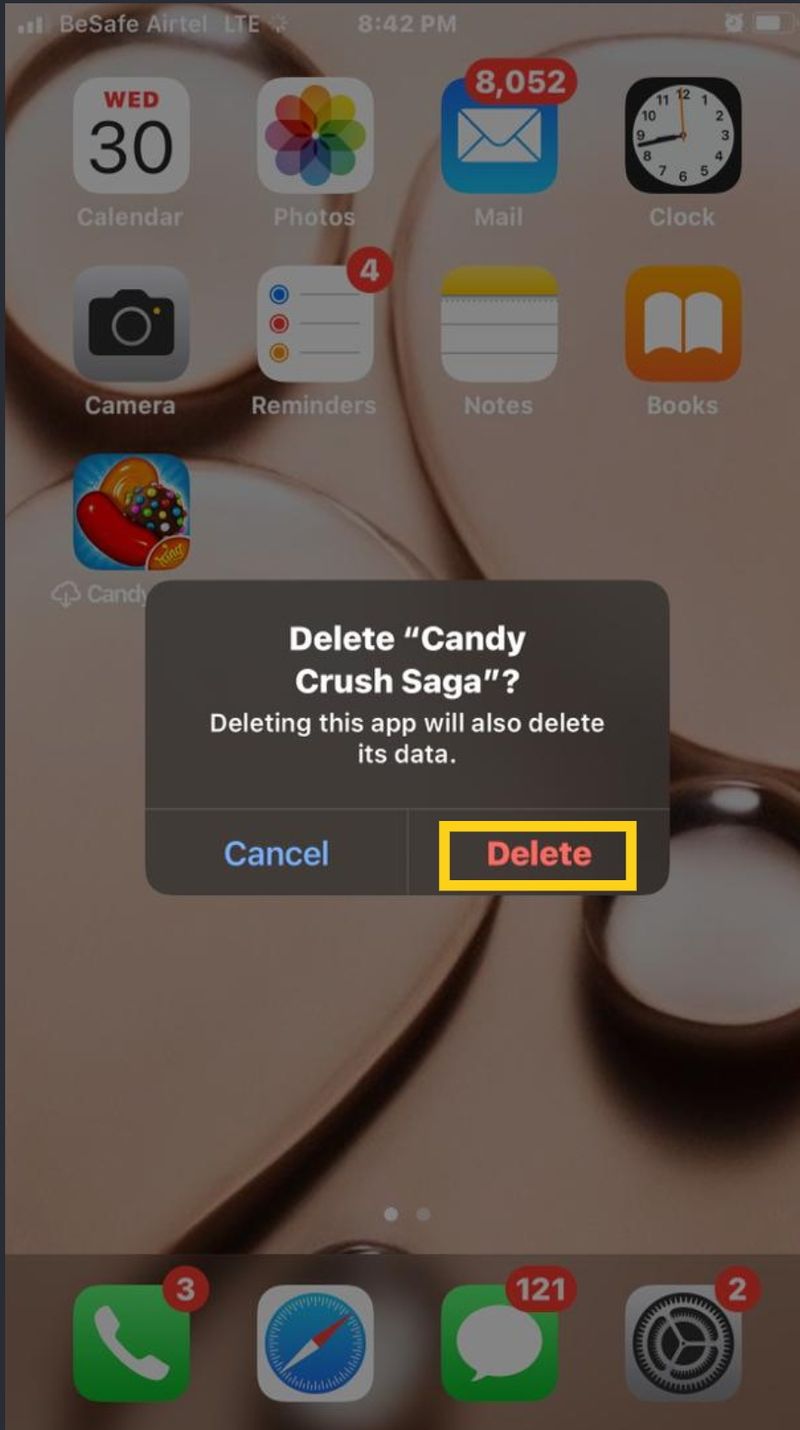
Método 2: Desinstale o aplicativo no iPhone ou iPad com o modo Jiggle
Esse método também requer pressionamentos longos, mas seus aplicativos precisam entrar no modo jiggle antes que você possa excluí-los.
O modo Jiggle permite excluir aplicativos em massa da tela inicial sem precisar repetir os primeiros métodos várias vezes em cada aplicativo. O método é direto, então siga as etapas abaixo para desinstalar aplicativos no iPhone um por um ou em massa:
- Vá para a tela inicial do seu iPhone
- Toque e segure o ícone do aplicativo que você deseja excluir
- Em seguida, selecione Editar tela inicial para entrar no modo jiggle (no iOS 13 e versões anteriores, você terá que tocar e segurar um dos ícones do seu aplicativo por um tempo para entrar no modo jiggle)
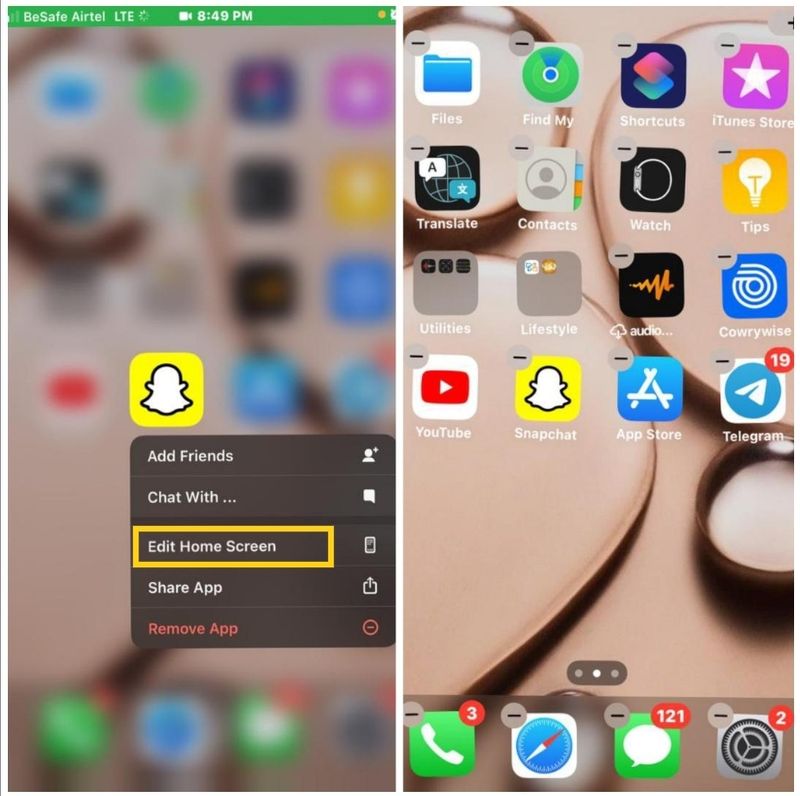
- Toque no sinal de menos na parte superior dos aplicativos que você deseja excluir.
- Clique em Excluir para desinstalar o aplicativo do seu iPhone ou iPad
- Depois, pressione o botão home no seu iPhone para sair do modo jiggle.
Excluir aplicativos para iPhone/iPad da biblioteca de aplicativos
Como alternativa, você pode excluir aplicativos em seu iPhone acessando sua Biblioteca de aplicativos, pois esse recurso foi integrado ao iOS 14. Com esse recurso, você pode organizar e separar aplicativos em seus dispositivos para que eles não atrapalhem sua tela inicial.
Na Biblioteca de aplicativos, você encontrará todos os aplicativos, incluindo aqueles que você removeu da tela inicial, e os aplicativos também podem ser excluídos daqui. Desinstale aplicativos no iPhone e iPad seguindo isto:

- Deslize para a direita na tela inicial até chegar à seção Biblioteca de aplicativos .
- Clique na categoria do aplicativo que você deseja excluir e pressione e segure o aplicativo a partir daí.
- Toque e segure o aplicativo que você deseja excluir.
- Selecione Excluir aplicativo no menu resultante.
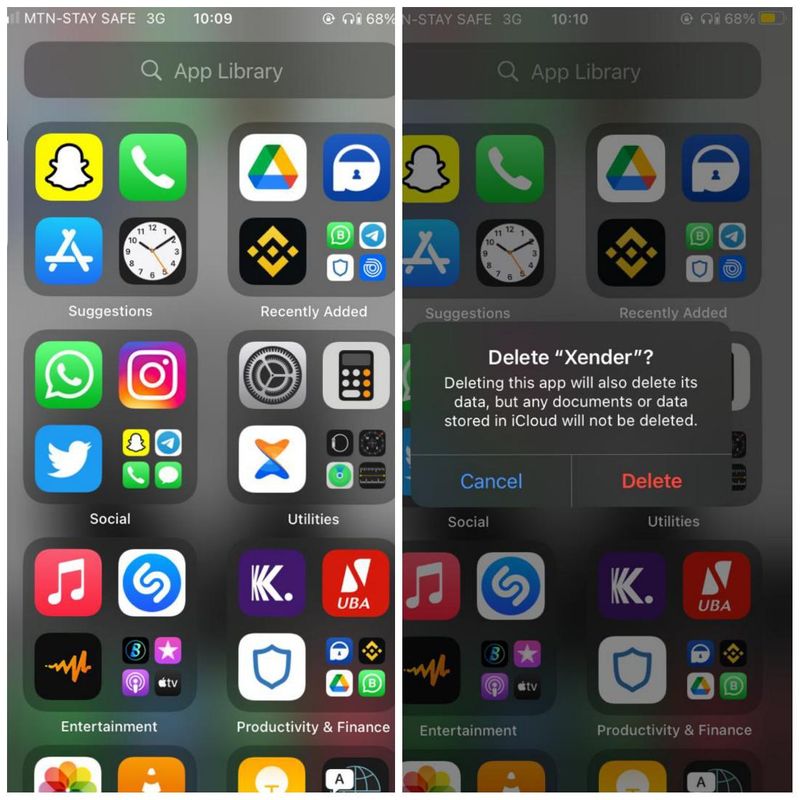
- Em seguida, clique em Excluir para confirmar a ação.
Excluir aplicativos no iPhone/iPad via Configurações
Outro método que você pode usar se quiser excluir um aplicativo no seu iPhone ou iPad é acessar as configurações do telefone. Através das configurações do iPhone, você pode acessar todos os aplicativos do seu dispositivo a qualquer momento para gerenciá-los e excluí-los do seu dispositivo.
Essencialmente, você pode usar esse método para remover um aplicativo completamente ou excluir apenas o aplicativo, deixando todos os seus dados para trás, se precisar deles mais tarde.
Como excluir o aplicativo no iPhone e todos os seus dados
Se você deseja excluir totalmente um aplicativo no iPhone, incluindo seus dados por meio de Configurações, veja como fazer isso:
- Vá para Configurações no seu iPhone ou iPad.
- Role para baixo e selecione Geral .
- Em seguida, clique em Armazenamento do iPhone (este será o Armazenamento do iPad no iPad)

- Navegue pela lista de aplicativos na página resultante e selecione o aplicativo que deseja excluir.
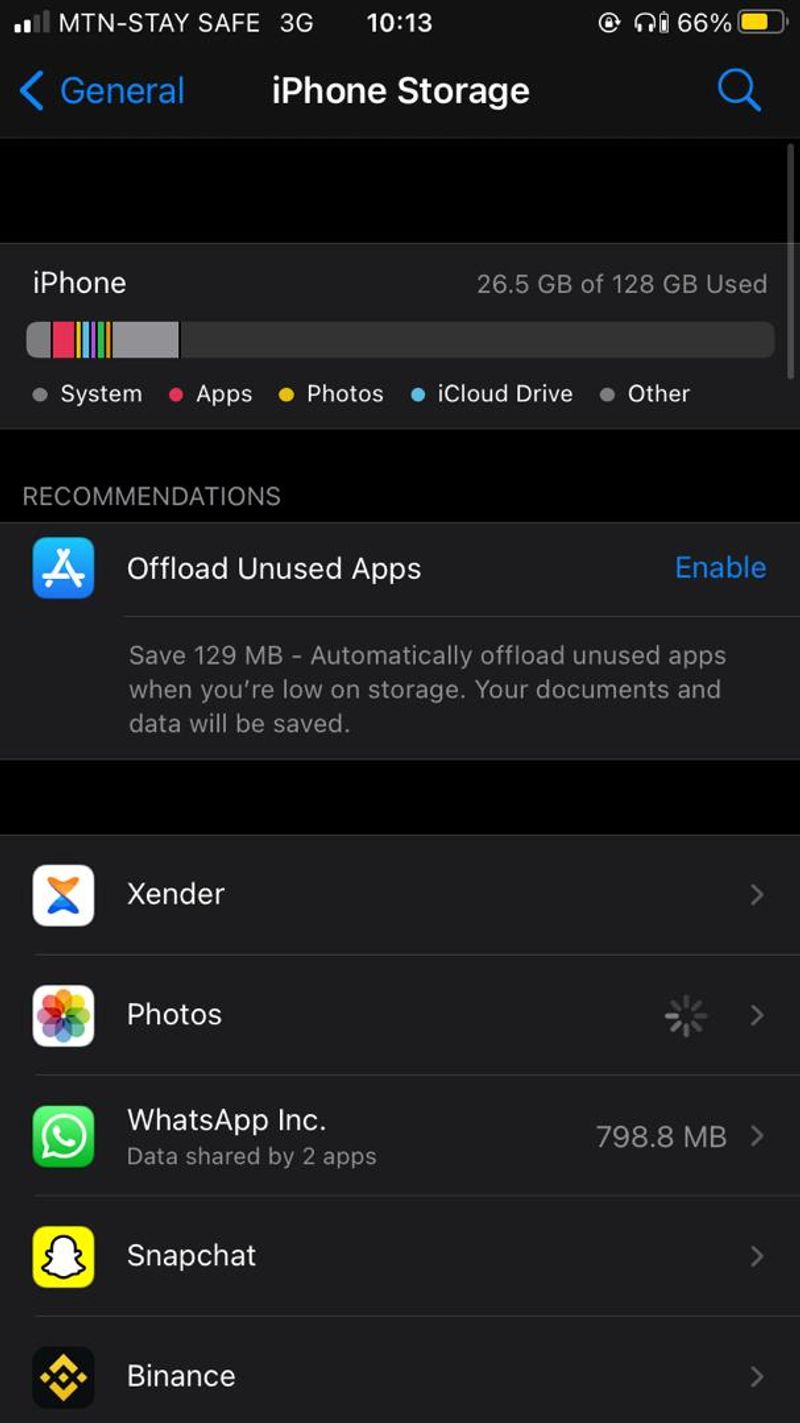
- Toque em Excluir aplicativo na página do aplicativo.
- Clique em Excluir aplicativo novamente para confirmar a ação.
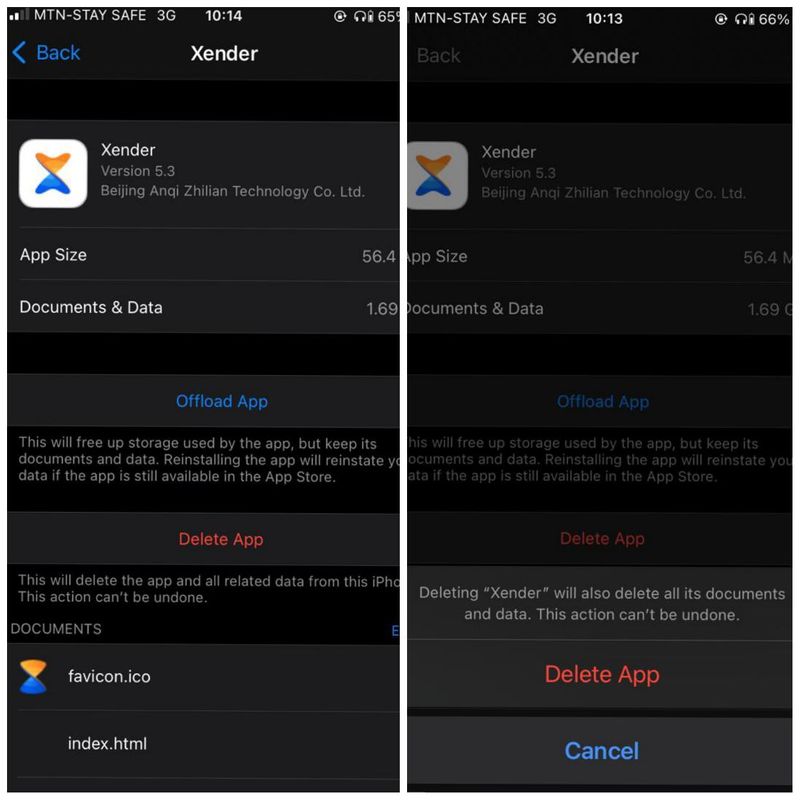
Como excluir o aplicativo e deixar seus dados para trás no iPhone
Por qualquer motivo, pode ser necessário excluir aplicativos como o WhatsApp do seu iPhone. No entanto, pode ser necessário reter seus dados em seu dispositivo caso o aplicativo contenha arquivos ou imagens importantes.
Além disso, pode ser necessário reinstalar o aplicativo posteriormente e desejar pegar todos os dados de onde você o deixou. É aqui que o descarregamento, outro método de exclusão de aplicativos no iPhone, entra em ação. Veja como você pode fazer isso no seu iPhone:
- Vá para Configurações no seu dispositivo
- Role para baixo e clique em Geral
- Selecione Armazenamento do iPhone para iPhone e Armazenamento do iPad para iPad.

- Em seguida, clique no aplicativo que você deseja descarregar da lista de aplicativos.
- Selecione Offload App e toque em Offload App novamente para confirmar o processo.
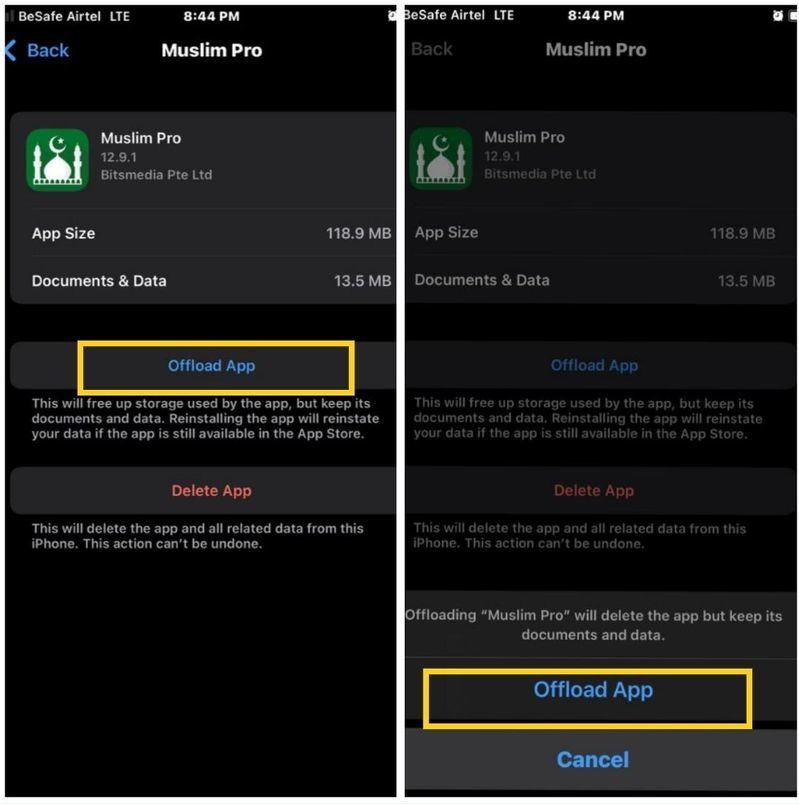
Para resumir, qualquer um desses métodos pode ser usado para excluir aplicativos no iPhone ou iPad. Apenas certifique-se de usar o melhor método para você e lembre-se de que todos os dados associados ao aplicativo que você está desinstalando serão excluídos com ele. Além disso, se você deseja remover aplicativos da Apple pré-instalados, pode fazê-lo seguindo este guia.
Perguntas frequentes sobre como excluir aplicativos para iPhone e iPad
Como excluir aplicativos não presentes na tela inicial?
Se você estiver procurando como excluir um aplicativo que não está presente na tela inicial, considere acessar a Biblioteca de aplicativos ou as configurações. O procedimento para cada um desses métodos já foi discutido anteriormente.
Como excluir aplicativos no Android?
Caso você queira desinstalar aplicativos do seu Android, o procedimento é muito simples. Aqui está como fazê-lo:
- Abra o aplicativo Google Play Store. Procure a opção Gerenciar aplicativos.
- Ou simplesmente vá para a gaveta de aplicativos e toque e segure o aplicativo que deseja excluir.
- Clique em Desinstalar no menu rápido.
- Em seguida, toque em Ok para confirmar a ação.
Por que não consigo mais excluir aplicativos no meu iPhone?
Embora a exclusão de aplicativos do iPhone deva ser fácil, às vezes as coisas podem dar errado. Se os métodos regulares que explicamos no artigo não funcionarem, pode ser devido a restrições de conteúdo e privacidade.
As restrições fazem parte do Tempo de Uso no aplicativo Configurações, uma seção que permite limitar o tempo gasto no iPhone. Embora as restrições de conteúdo e privacidade sejam particularmente úteis como controle dos pais, elas podem restringir o que você pode fazer no seu iPhone se não for cuidadoso.
Vá para Configurações e toque em Tempo da tela > Restrições de conteúdo e privacidade. Para excluir um aplicativo, toque em Compras no iTunes e App Store -> Excluindo aplicativos. Verifique se Permitir está selecionado. Você não pode desinstalar aplicativos no seu iPhone quando a opção Não permitir estiver selecionada.
Também pode ser que você tenha recebido seu iPhone da escola ou do local de trabalho com um perfil pré-instalado que proíbe a exclusão de aplicativos.
Como faço para excluir permanentemente um aplicativo da App Store?
É possível remover aplicativos da sua lista de compra na App Store. Navegue até a App Store e clique na guia Atualizações na parte inferior da tela. Toque na guia Comprado na parte inferior. Você pode excluir um aplicativo tocando nele e, em seguida, tocando no botão Excluir no canto superior direito da tela.
